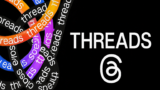Threadsで誰かをフォローしたり、逆にフォローをやめたくなったりすることってありますよね。
でも、「フォローって何ができるの?」「どうやって解除するの?」と迷ってしまう人も多いと思います。
今回は、Threadsのフォロー機能の基本や、フォロー解除の方法まで、はじめての人にも分かりやすくまとめました。
この記事を読めば、フォローの仕組みや使い方がしっかり分かって、自分に合った楽しみ方ができるようになりますので、ぜひ最後まで参考にしてみてください。
Threadsのフォロー機能とは?基本的な使い方を解説

Threadsでのフォローとはどういう意味か
Threadsでの「フォロー」とは、気になる相手の投稿やアクティビティをタイムラインで見られるようにする機能です。
フォローすることで、その人の新しい投稿が自分の画面に流れてくるようになります。
これはInstagramやTwitterのフォローとよく似ていますが、Threadsならではの特徴もあります。
フォローの基本的な意味や目的は以下の通りです。
- 相手の投稿を自分のフィードでチェックできる
- 相手が投稿したときに通知を受け取れる(設定による)
- フォローは一方的にできる(相手の許可が不要)
- 非公開アカウントの場合はリクエストが必要
- フォローすることで関心のある情報が集まりやすくなる
フォローすることで、自分が興味を持っている人や情報を手軽に集めることができるのが最大のメリットです。
特にThreadsはテキスト中心のやりとりがメインなので、フォローする相手によって見える世界が大きく変わります。
フォローする方法のステップ
Threadsで誰かをフォローするのはとても簡単です。
数回のタップだけで完了します。
具体的な手順は以下の通りです。
- ホーム画面で気になるユーザーの名前や投稿を見つける
- そのユーザー名をタップしてプロフィールページを開く
- プロフィールページにある赤い「フォロー」ボタンをタップする
- ボタンが「フォロー中」に変わったら完了
- 非公開アカウントの場合は「リクエスト済み」と表示される
このステップでフォローすれば、次からその人の投稿がタイムラインに表示されるようになります。
誰でもすぐに覚えられる簡単な操作なので安心です。
フォローした相手に通知は届くのか
フォローしたとき、相手に通知が届くかどうかは気になるポイントですよね。
結論から言うと、相手が通知設定をオンにしていれば通知が届く可能性があります。
ですが、すべてのフォローが通知されるわけではありません。
以下のような場合に通知が届くことがあります。
- 相手が「新しいフォロワーの通知」をオンにしている
- 相手のアカウントが公開で、フォローが即時に反映された
- 相手がThreadsを頻繁にチェックしている
逆に、相手が通知設定をオフにしていれば、あなたがフォローしても気づかれないこともあります。
気軽にフォローできるのがThreadsの良さでもあるので、あまり気にせずに使って大丈夫です。
フォロー中のユーザーの確認方法
「自分が誰をフォローしているか」を確認したいときは、プロフィールページをチェックするのが一番早いです。
やり方もとても簡単です。
- 画面下の「プロフィールアイコン」をタップ
- 自分のプロフィールページを表示
- 「フォロー中」というリンクをタップ
- フォロー中のユーザー一覧が表示される
- そこから直接フォロー解除もできる
この方法で、いつでも自分のフォローリストを見返すことができます。
見たい投稿が少ないと感じたときは、フォロー数を見直すのもおすすめです。
フォローの仕組みとInstagramとの違い
ThreadsはInstagramと連携しているサービスですが、フォローの仕組みには違いがあります。
ここでは両者の主な違いを紹介します。
- Threadsではテキスト中心、Instagramでは写真や動画がメイン
- Threadsは投稿の拡散性が高く、タイムラインに他人の投稿も混ざる
- InstagramのフォローがThreadsに自動で引き継がれる場合がある
- フォロー解除やブロックの操作感はほぼ同じ
- Instagramで非公開にしていてもThreadsでは別設定が必要
このように、似ているようで異なる部分も多いので、初めてThreadsを使う人は注意が必要です。
特にプライバシー設定などは、それぞれ別で管理することをおすすめします。
Threadsでフォロー解除する方法と注意点

フォロー解除の具体的な手順
Threadsで誰かのフォローを解除したいときは、とてもシンプルな操作で行えます。
フォロー解除しても相手に通知は行かないので、気軽に見直しができます。
以下の手順にしたがって進めてください。
- 自分のプロフィールページを開く
- 「フォロー中」をタップしてリストを表示する
- 解除したい相手のアカウントを選ぶ
- 相手のプロフィールページに移動する
- 「フォロー中」ボタンをもう一度タップする
- 「フォロー解除」に変わったら完了
たったこれだけで、フォロー解除は完了します。
誰かの投稿が多すぎたり、興味がなくなったと感じたら、遠慮せず整理して大丈夫です。
相手に通知されるかどうか
フォローを解除すると相手にバレてしまうのではと不安になる人も多いですが、安心してください。
フォロー解除によって相手に通知が届くことはありません。
でも、以下のような場合には気づかれる可能性があります。
- 相手がフォローリストを頻繁に確認している
- 以前は見られていた投稿が見られなくなった
- やり取りがあったのに急に反応がなくなった
このように、直接的な通知は行かなくても、相手が気づくきっかけはあります。
ただし、フォローの整理は自分の使いやすさを優先するべきなので、必要以上に気にしなくても問題ありません。
フォロー解除できない時の原因と対処法
まれに、フォロー解除のボタンが反応しなかったり、リストに反映されないことがあります。
そのようなときは、以下のような原因が考えられます。
- アプリの通信状態が不安定
- Threadsのバグや一時的な不具合
- アプリのバージョンが古い
- アカウントの制限がかかっている
- サーバーの問題で反映が遅れている
対処法としては、アプリの再起動やアップデート、通信環境の見直しを行いましょう。
それでも直らない場合は、少し時間をおいてから再度試すのがベストです。
しっかり確認してから操作すれば問題なく解除できます。
フォロー解除後の表示や関係性の変化
フォローを解除した後、Threadsの画面にどんな変化があるのかも気になりますよね。
まず、相手の投稿があなたのタイムラインに表示されなくなります。
また、以下のような変化も起こります。
- 投稿に対する通知が届かなくなる
- DM(ダイレクトメッセージ)のやり取りはそのまま
- プロフィールに「フォロー中」の表示が消える
- 相手のプロフィールを見たときにフォロー状態がなくなる
相手とのつながりが完全に切れるわけではなく、プロフィール閲覧やDMはそのまま使える点は覚えておくと良いでしょう。
関係を見直すときの参考になります。
ブロックとの違いと使い分け方
フォロー解除とブロックは似ているように見えますが、実は大きく違います。
使い分けることで、より快適にThreadsを使うことができます。
- フォロー解除:相手の投稿が見えなくなるが、相手からは自分が見られる
- ブロック:お互いのプロフィールや投稿が非表示になる
- フォロー解除は気軽に関係を緩めたいときに使う
- ブロックはトラブルや嫌がらせから距離を置きたいときに使う
どちらも目的に応じて使い分けるのがポイントです。
相手との関係性や状況に合わせて、最適な方法を選びましょう。
再フォローする場合の注意点
一度フォロー解除した相手をもう一度フォローしたくなったときも、再フォローはすぐに可能です。
ただし、いくつか注意しておきたいポイントがあります。
- 相手が非公開アカウントの場合、再度リクエストが必要
- 短期間での繰り返しフォロー・解除は不審に思われる可能性がある
- 通知設定によっては相手に気づかれることもある
- 相手がすでに自分をブロックしている場合はフォロー不可
再フォローする場合は、相手との関係性や状況をよく考えたうえで行動するのが大切です。
誤解を避けたいときは、DMでひと言添えるのも効果的です。
フォロー解除した相手を見つける方法
「前にフォローしていたけど、誰だったっけ?」と感じたとき、解除した相手を探すのは少し大変です。
でも、いくつかの方法で手がかりをつかむことができます。
- 検索バーで相手の名前やユーザー名を入力する
- 過去のDM履歴をさかのぼる
- Instagramと連携していれば、Instagramから確認する
- 「いいね」やコメント履歴をチェックする
- 共通のフォロワーや相互フォローから探す
すぐには見つからなくても、ゆっくり手がかりをたどれば再発見できることもあります。
必要に応じて探してみてください。
Threadsのフォローに関する設定・制限・トラブル対処法

フォローリクエストの設定と確認方法
Threadsでは、アカウントを非公開にすると、他のユーザーからのフォローに対してリクエストが届くようになります。
このリクエストは承認しない限りフォローされません。
設定の方法と確認の仕方は以下の通りです。
- プロフィール画面の右上にあるメニューをタップ
- 「プライバシー」の項目を選ぶ
- 「非公開アカウント」をオンにする
- フォローリクエストが届いたら通知が来る
- 通知やプロフィールページからリクエストを確認・承認できる
この設定を活用することで、自分の投稿を見せたい人だけに公開することができます。
安心して利用したい方は、非公開設定とリクエストの確認を習慣にしましょう。
フォロー制限やアクション制限の原因
Threadsでは、不自然な使い方や過度な操作があると、一時的にフォローなどのアクションが制限されることがあります。
以下のようなことが原因になる場合があります。
- 短時間に大量のアカウントをフォローした
- 同じ操作を何度も繰り返した
- 他のユーザーからスパムと報告された
- アカウントが新しく信頼性が低いと判断された
- 利用規約に反する行動をした
制限されてしまった場合は、少し時間を置いて再操作したり、アプリを再起動してみるのが有効です。
ルールに沿って使えば、制限は防げます。
フォローに関する通知の設定変更方法
Threadsでは、誰かにフォローされたりフォローされた相手が投稿したときに通知を受け取ることができます。
ただし、通知が多すぎると感じたら設定を変更することが可能です。
以下の手順で設定を変えられます。
- プロフィールページ右上のメニューをタップ
- 「通知」の項目を開く
- 「フォロー関連の通知」を選ぶ
- 通知をオン・オフや詳細な設定が可能
- 必要ない通知はオフにすることで快適になる
通知の調整をしておくと、必要な情報だけを受け取れるので、使いやすさが大きく変わります。
自分の使い方に合った設定を見つけましょう。
スパムアカウントからのフォロー対策
見知らぬスパムアカウントからフォローされることがあると、不安になりますよね。
そんなときの対策はしっかりあります。
以下の方法で対応しましょう。
- 相手のプロフィールを開き「ブロック」を選ぶ
- プロフィール画面から「報告」をして不審なアカウントを通報する
- 自分のアカウントを非公開に設定する
- 不審なリンクやメッセージは絶対に開かない
- 通知をミュートしてストレスを減らす
スパムへの対応をしっかりすることで、安心してThreadsを使えるようになります。
怪しいアカウントを見つけたらすぐに対応するのがコツです。
フォローが反映されない時の対処法
「フォローしたのに反映されない」「ボタンを押しても何も起きない」といったトラブルは、誰にでも起こる可能性があります。
そんなときは、以下の対処法を試してください。
- アプリを一度閉じて再起動する
- スマホの通信環境を確認する
- Threadsの最新版にアップデートする
- 一時的な不具合かどうか数分待ってみる
- 別の端末やブラウザで試してみる
これらの方法で解決するケースが多いです。
何度も操作を繰り返すより、まずは落ち着いて対応してみましょう。
プロフィールの公開・非公開の違い
Threadsでは、アカウントを「公開」と「非公開」に切り替えることができます。
それぞれにメリット・デメリットがありますので、しっかり理解しておくと安心です。
- 公開アカウント:誰でもプロフィールや投稿が見られる
- 非公開アカウント:承認した人だけが投稿を見られる
- フォローされるとき、非公開ならリクエストが必要
- 公開にすると発見されやすくなるが、見知らぬ人にも見られる
- プライバシー重視なら非公開がおすすめ
どちらを選ぶかは、使い方や目的によって変わります。
途中で変更もできるので、自分に合った設定を選びましょう。
ThreadsとInstagramのフォロー連携設定
ThreadsはInstagramと連携できるアプリなので、フォロー設定にもつながりがあります。
連携を活用すると、よりスムーズに使えます。
- Threadsの初回設定でInstagramのアカウントを連携できる
- Instagramでフォローしている人をそのままThreadsでもフォロー可能
- 連携後でも個別にフォロー解除や設定変更ができる
- プロフィールや名前はInstagramと共通で管理される
- 連携を切りたいときは、Instagram側の設定からも変更可能
Instagramとのつながりを上手に使うことで、フォローや投稿の管理が楽になります。
初めて使う人は特に、この機能をチェックしておくと便利です。
フォロー機能を活用してThreadsをもっと楽しむ方法

興味のあるアカウントを見つけるコツ
Threadsをもっと楽しく使うためには、自分の興味に合ったアカウントをフォローすることがとても大事です。
興味のある人や投稿に出会えれば、毎日の利用がぐっと面白くなります。
以下のポイントを参考にしてください。
- 検索欄でキーワードやハッシュタグを入力する
- Instagramでフォローしている人をチェックする
- Threadsの「おすすめ」欄を定期的に見る
- 気になる投稿のコメント欄からユーザーを探す
- プロフィールに興味を引く紹介文がある人を選ぶ
このように探し方を工夫すると、自分にぴったりのアカウントに出会いやすくなります。
楽しめる人を見つければ、Threadsがもっと身近な存在になります。
おすすめユーザーやトピックの活用方法
Threadsでは、自分の好みに合ったユーザーや話題(トピック)を自動でおすすめしてくれます。
この機能を活用すれば、まだ知らなかった面白い世界がどんどん広がります。
使い方のポイントを紹介します。
- ホーム画面をスクロールして「おすすめ投稿」を確認する
- 「いいね」やコメントが多い投稿に注目する
- 興味があるトピックがあれば、そこから関連ユーザーを探す
- フォロー中の人が「いいね」した投稿からたどる
- 設定から興味ジャンルを見直して精度を上げる
おすすめ機能を活かすことで、受け身ではなく、自分から新しい世界に出会えるようになります。
好奇心を持っていろんな投稿をのぞいてみましょう。
コミュニティのフォローと活用法
Threadsでは、個人アカウントだけでなく、テーマ別のコミュニティのようなアカウントも多数存在しています。
特定の趣味や関心に沿ったコミュニティをフォローすると、毎日がもっと楽しくなります。
- 好きなテーマ(例:読書、アニメ、料理など)で検索する
- フォロー数や投稿頻度が多いアカウントを優先する
- 自分の投稿にもハッシュタグをつけてつながりやすくする
- コメントやリアクションで参加する
- 他のユーザーとDMや返信で交流する
興味ある世界に入り込むことで、新しい知識や仲間と出会えます。
安心して楽しめる場所が見つかれば、Threadsがもっと好きになります。
フォローリストの整理術
フォローしている人が増えてくると、タイムラインがごちゃごちゃしてしまうことがあります。
そんなときは、定期的なフォローリストの整理が大切です。
効率よく管理する方法を紹介します。
- プロフィール画面から「フォロー中」をタップ
- 最近投稿していない人を確認して整理する
- 興味が薄れたジャンルの人を見直す
- 相互フォローかどうかで判断する
- ミュート機能を使って投稿だけ非表示にするのもあり
整理するとタイムラインが見やすくなり、ストレスも減ります。
自分にとって本当に必要な情報だけを選べるようにしましょう。
フォローで表示されるタイムラインの変化
フォローする人が変わると、タイムラインに出てくる内容もがらっと変わります。
Threadsのタイムラインは、フォロー中の人の投稿に加えておすすめ投稿も混ざって表示されます。
そのため、次のような変化があります。
- よく見るテーマが変わる
- 新しいジャンルの投稿が増える
- 自分のリアクションによっておすすめが変化する
- 過去に見た投稿に似た内容が出やすくなる
- フォロー数が増えると投稿の流れが速くなる
見たい情報を集めるには、どんな人をフォローするかがとても大事です。
気になる投稿が増えてきたら、フォローを調整して自分だけのタイムラインを作っていきましょう。
アクティブなユーザーを見極めるポイント
せっかくフォローするなら、しっかり投稿してくれるアクティブなユーザーを選びたいですよね。
以下のようなポイントをチェックすると見極めやすいです。
- プロフィールの投稿数が多い
- 最近の投稿が新しい日付になっている
- いいねやコメント数が多く反応がある
- ストーリーやリアクションをよく使っている
- プロフィールに「毎日投稿中」などの記載がある
アクティブな人をフォローすると、いつ見ても楽しい投稿が流れてきます。
タイムラインが充実するので、積極的にチェックしてみましょう。
フォローを活かした情報収集のテクニック
Threadsでは、フォローをうまく活用することで、趣味や仕事に役立つ情報を効率よく集めることができます。
情報収集のテクニックを紹介します。
- 信頼できる専門アカウントをフォローする
- 最新ニュースを発信する公式アカウントを見る
- 検索機能で気になるテーマを追いかける
- 興味のあるタグやシリーズ投稿を定期的に確認する
- 投稿を保存してあとで見返せるようにする
Threadsを情報の宝箱のように使うことで、毎日の生活がもっと豊かになります。
知りたいことがすぐに手に入る、そんな使い方をしてみてください。
まとめ

Threadsのフォロー機能を正しく理解して使えば、もっと快適に楽しむことができます。
ここまでのポイントを簡単に振り返ってみましょう。
- フォローは気になる人の投稿をタイムラインで見られる便利な機能
- フォロー解除はボタンひとつで簡単にできて相手に通知されない
- 通知やプライバシー設定で使いやすくカスタマイズできる
- 興味のあるアカウントを上手に探してフォローするのが楽しむコツ
- 整理と管理で自分だけの快適なタイムラインを作れる
今日からあなたも、自分にぴったりなフォロー設定でThreadsをもっと楽しく使ってみましょう。